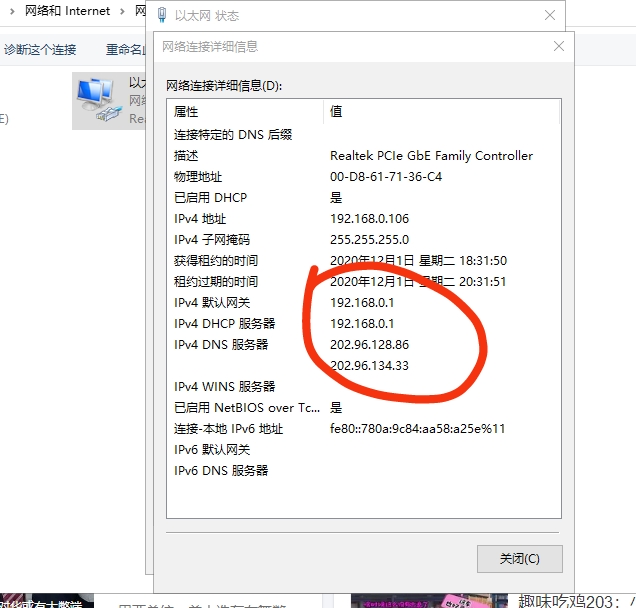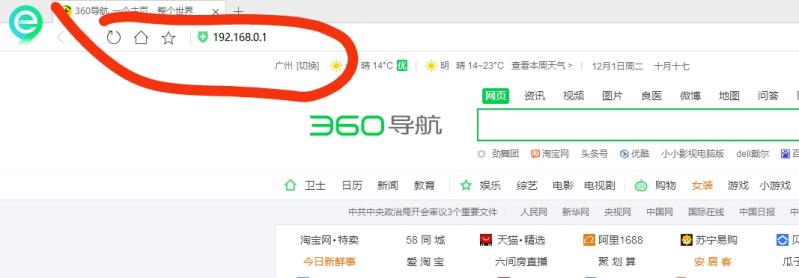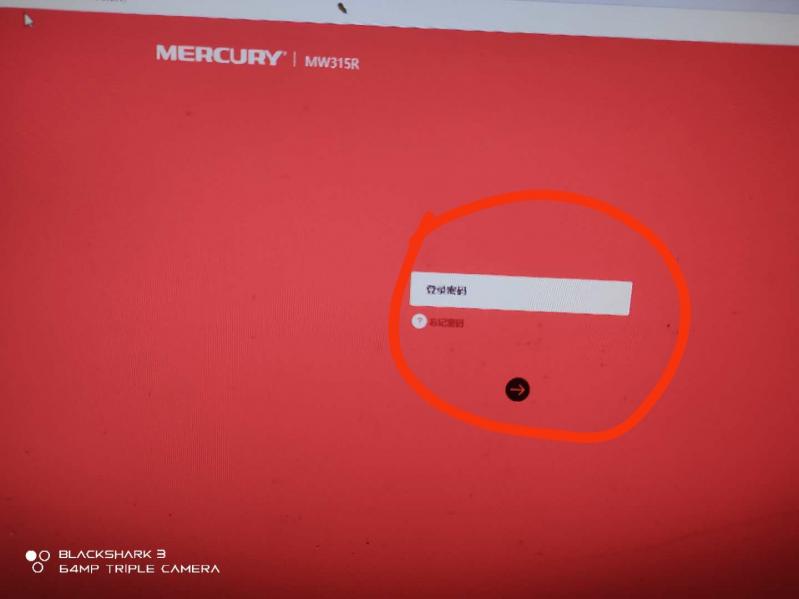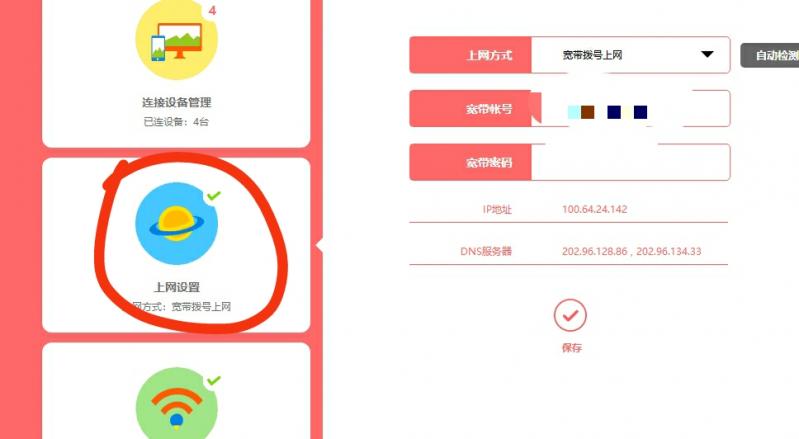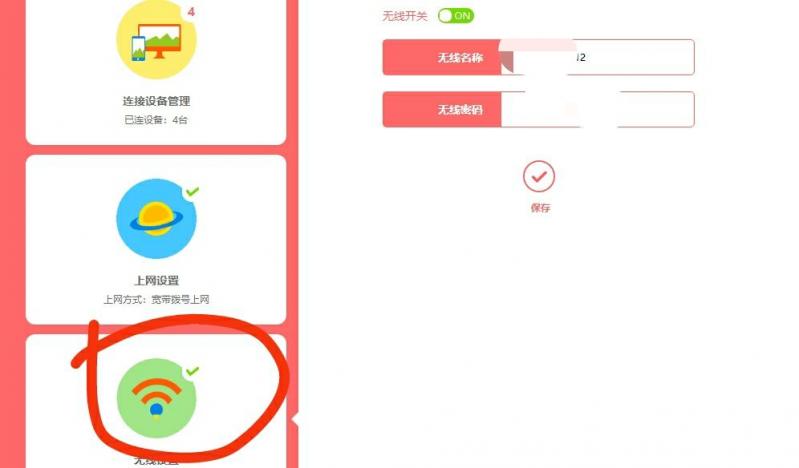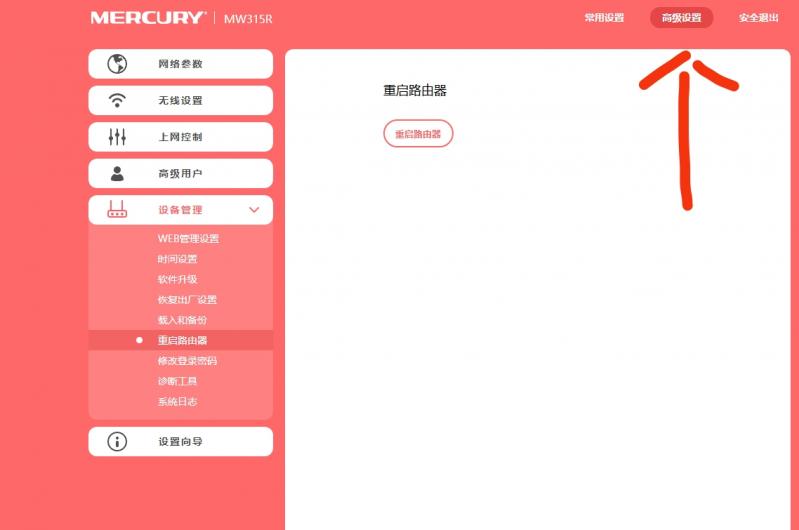今天跟大家分享一下文图设置路由器,记得关注下1.第一步,光猫和路由器连接
光猫百兆借口通过网线对接到路由器wan口,就是路由器主口,很多路由器主口颜色是不一样的,很好分辨,但是也有路由器颜色是一样的如下。
2.第二步,查看路由器的ip地址,简称登入地址。
现在win10的本地接连叫做,以太网,xp系统的就叫做本地连接。
现在教大家快速找到以太网或者本地连接查看路由器ip,查看路由器ip有很多种方式,这是之一
点开我的电脑-网络-网络共享中心-以太网-更改适配器-双击以太网查看详细信息,这里就可以看到以下图示,
3.第三部,打开浏览器
打开游览器输入ip地址,进行登入,以下图演示
4,路由器登入界面
路由器登录界面原始账号密码,一般路由器的背面都有贴纸可以查看,我这是水星的,正常都是admin
5.常规设置
登入路由器之后,就能看到三个常规设置,一般安装完宽带只需要设置这三个就可以进行上网了,如图演示
5.设置账号密码
安装完后运营商都会提供一个宽带的账号密码,如果不知道可以打他们客服进行查询,然后自己保留起来,方面以后维护或者更换设备要用到。
设置完账号密码,然后就是设置wifi名称和密码。
6.wifi名称和密码设置
修改成一个自己想要的wifi名称,这里有些路由器不支持中文名,但是现在大部分路由器是支持中文名的,所以放心改。
盖好名称然后设置一个密码,不要太过简单,避免被盗网。
7.重启路由器
设置好宽带账号密码和wifi名称以及wifi密码以后,这样需要点击高级设置-设备管理-路由器重启。
重启等几分钟,你的网络就可以正常使用了。
总结:大家觉得是文图设置路由器容易学会,还是视频容易学会,留言评论,秒回复,记得点赞关注我,下期教大家隐藏wifi名称,杜绝万能钥匙破解。
以上教程由“WiFi之家网”整理收藏!
原创文章,作者:路由器教程,如若转载,请注明出处:https://www.224m.com/220300.html